Como transferir conversas do WhatsApp entre Android e iPhone
Saiba como transferir conversas do WhatsApp entre Android e iPhone utilizando um app de terceiros
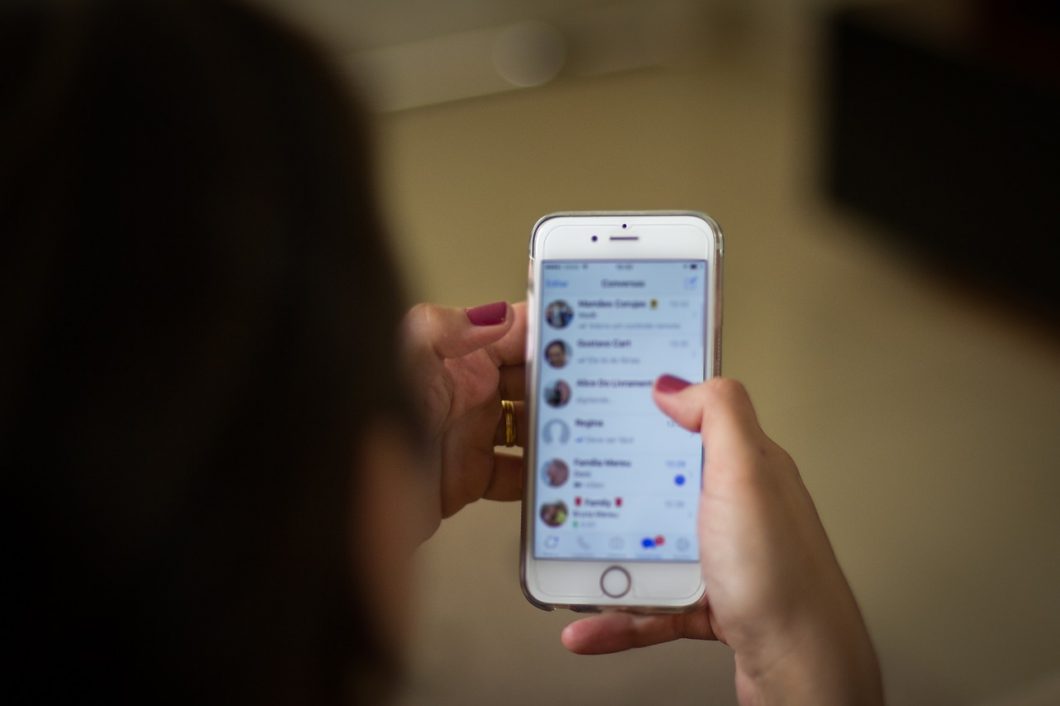
Saiba como transferir conversas do WhatsApp entre Android e iPhone utilizando um app de terceiros
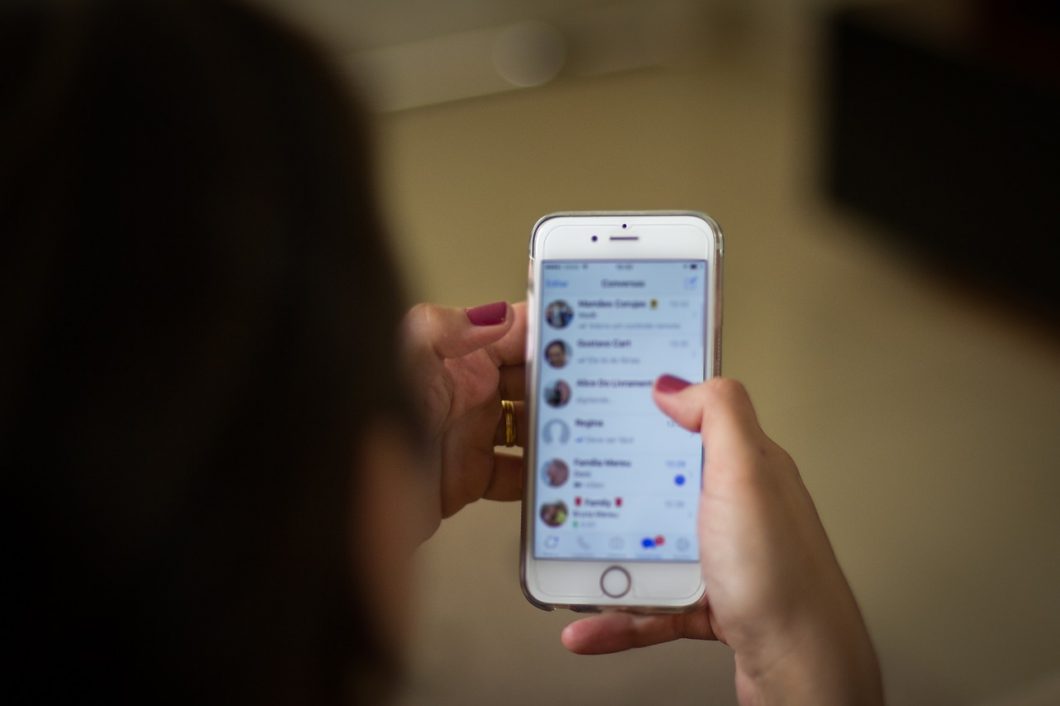
Você quer transferir conversas do WhatsApp no entre Android e iPhone? Já é possível transferir o histórico de mensagens, arquivos de mídia e configurações do iPhone (iOS) para celulares Android oficialmente com um recurso do próprio aplicativo de mensagens. Se deseja fazer o caminho inverso, do Android para o iPhone, também existem aplicativos de terceiros que podem te ajudar nessa missão.
Utilize o mesmo número de telefone cadastrado nos dois dispositivos e verifique se o iPhone possui o WhatsApp na versão 2.21.160.17 ou superior; e o Android, a versão 2.21.16.20 ou posterior. O aparelho que receberá a transferência deve ser um Samsung com a versão 10 ou posterior do Android, novo ou restaurado para as configurações de fábrica. Instale o Samsung Smart Switch Mobile (versão 3.7.22.1 ou superior) e tenha em mãos um cabo USB-C para Lightning (ou adaptadores correspondentes).
Ligue o telefone da Samsung; quando solicitado, use o cabo USB-C para Lightning (ou adaptador) para conectar o aparelho Android ao iPhone;
Para configurar, siga as instruções exibidas no Smart Switch Mobile da Samsung;
Use a câmera do iPhone para escanear o código QR exibido no aparelho Android; em seguida, toque em “Iniciar” e aguarde o processo finalizar;
Após finalizar a configuração do celular, abra o WhatsApp na tela inicial e acesse a sua conta com o mesmo número de telefone usado no iPhone;
Clique em “Iniciar” e espere a conclusão do processo; após terminar a configuração do aparelho, os dados da conta, histórico de conversas, configurações e arquivos de mídia já estarão disponíveis no WhatsApp.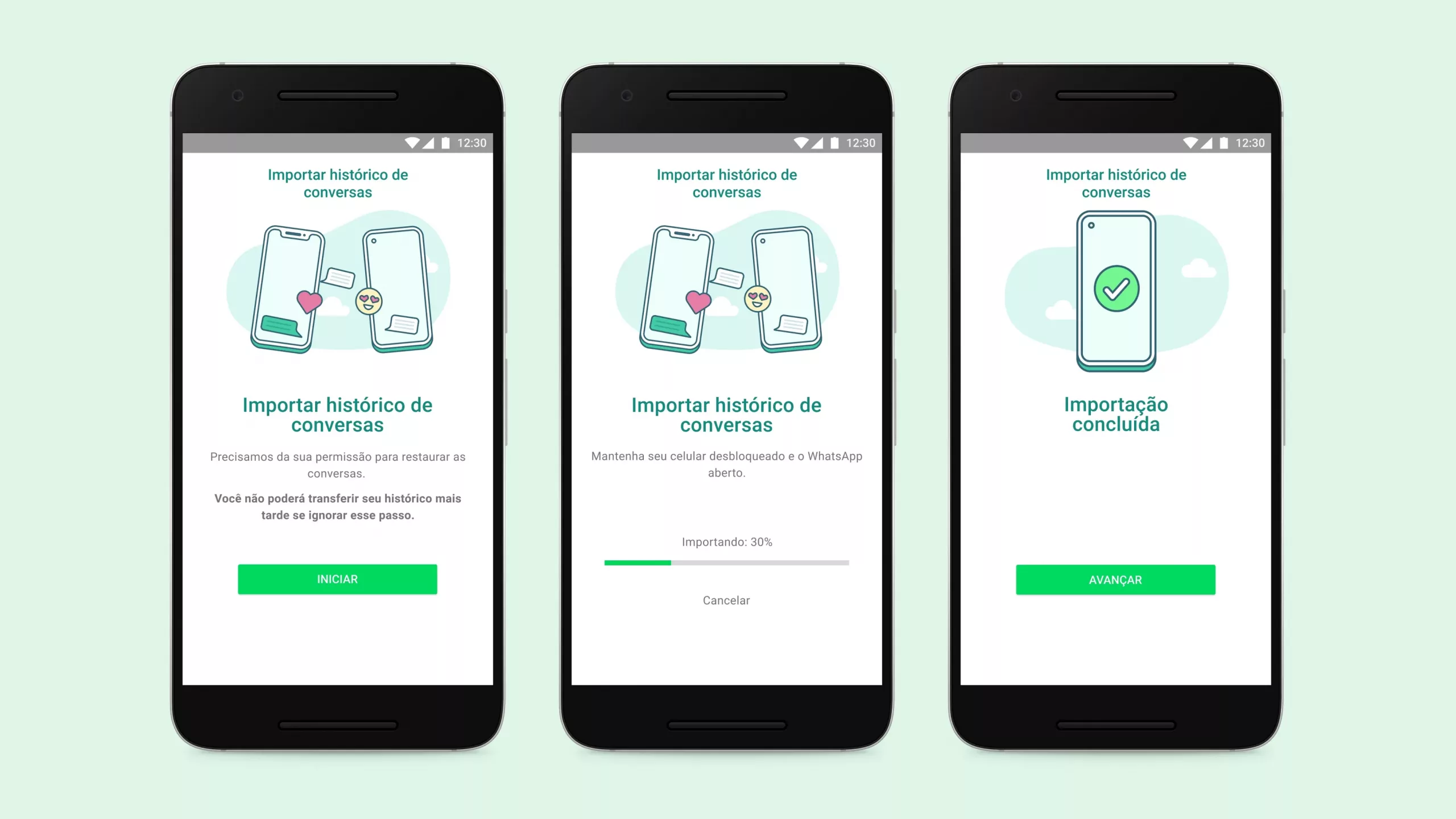
O histórico de chamadas e o nome de exibição não é possível transferir. Além disso, os seus dados continuarão disponíveis no aparelho iOS. Assim, se não for mais utilizá-lo, lembre-se de apagar os dados e o WhatsApp.
Para quem quer fazer a transferência de seu histórico do WhatsApp do Android para o iPhone, o recurso do tutorial acima ainda não está disponível. Para isso, você precisa utilizar apps de terceiros para coletar as mensagens, e transferi-las diretamente do Android para o iOS. Um dos mais práticos é o Wondershare dr.fone (Windows, macOS), que facilita e muito o processo. Veja como abaixo:
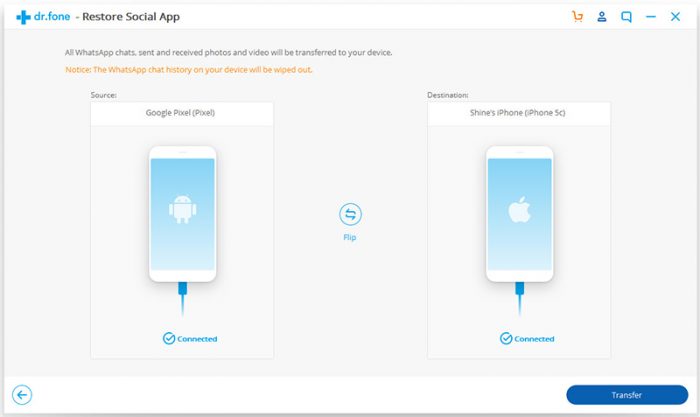
E pronto.
O dr.fone também pode ser utilizado no sentido inverso, que é transferir as mensagens do iPhone para o Android. Como a função do WhatsApp só permite a transferência para celulares Samsung, o programa pode ajudar nesse sentido. para quem possui outros aparelhos Android. Além disso, é importante lembrar que os dois telefones precisam estar em mãos e funcionando. Caso tenha perdido ou sido roubado, isso não funcionará.
Caso esta solução não o agrade, saiba que você pode também exportar as mensagens do WhatsApp, utilizando uma conta de e-mail.
Este procedimento permite que você envie um histórico das até 40 mil mensagens enviadas, sem fotos, vídeos, músicas ou arquivos anexados, ou as 10 mil mais recentes, se você escolher enviar tudo. Claro, o recurso é limitado às capacidades de cada cliente de e-mail, e pode não ser a mais elegante das soluções, mas também funciona.
Com informações: WhatsApp (1 e 2)
